
Facebookを利用していると、友達の申請も出した覚えもないのに、いつの間にかまったく知らない人が友達だったとか、たまにあることだと思います。
友達のリクエストを出していることに気付けばリクエストの削除もできますが、一旦友達になってしまうと、どうしたらよいのか困ってしまうこともあると思います。
他にも、何らかの事情で友達を一旦削除することもあると思いますので、今回は『友達を削除』する方法をご紹介します。
友達の削除は、あなたのタイムラインから行うことができます。
まずはホーム画面からタイムラインへ移動しましょう。
画面上部の赤枠(名前)部分をクリックしてください。

タイムラインへ移動しました。カバー画像下の『友達』をクリックします。

下に友達の一覧が表示されますので、削除したい友達の画像の右側に見える『友達』マークをクリックします。
表示される一覧の一番下にある『友達から削除』をクリックします。
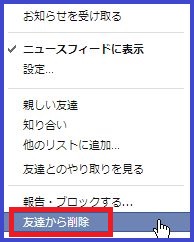
これで友達は削除されました。
削除された友達には、削除されたことは伝わりません。
》友達のタイムラインから削除する
友達の削除操作は、友達のタイムラインから直接行うこともできます。
まずは削除したい友達のタイムラインへ移動しましょう。
カバー画像の上にある『友達』(赤枠)の上に、マウスを移動させます。
下の一覧が表示されますので、『友達から削除』をクリックします。
友達が削除され、今までの『友達』から『友達になる』へ、表示が変わりました。
これで完了です。
※また友達になるときは、そのままクリックして、友達申請をしてくださいね。
友達には削除されたことは伝わりません。
ただし、過去に友達と共有した写真や記事などは削除されておらず、ニュースフィードや他の場所でそうした記事が表示されることはあります。
一旦友達を削除すると、あなたと友達の両方の友達リストから名前が消えます。
『友達を削除した』というアクションは、タイムラインには表示されませんのでご安心を。(アクティビティログで確認できます)
最近はFacebookで友達を装ったスパム行為のようなものもあるようですし、知らない人、ちょっと怪しいかな、と思う人は、安全のためにも友達からどんどん削除してしまいましょう。
『友達の削除』については以上です。
お疲れ様でした。
+-+%E3%82%B3%E3%83%94%E3%83%BC+-+%E3%82%B3%E3%83%94%E3%83%BC+-+%E3%82%B3%E3%83%94%E3%83%BC+-+%E3%82%B3%E3%83%94%E3%83%BC+-+%E3%82%B3%E3%83%94%E3%83%BC+-+%E3%82%B3%E3%83%94%E3%83%BC+-+%E3%82%B3%E3%83%94%E3%83%BC+-+%E3%82%B3%E3%83%94%E3%83%BC+-+%E3%82%B3%E3%83%94%E3%83%BC+-+%E3%82%B3%E3%83%94%E3%83%BC+-+%E3%82%B3%E3%83%94%E3%83%BC+-+%E3%82%B3%E3%83%94%E3%83%BC+-+%E3%82%B3%E3%83%94%E3%83%BC.png)



